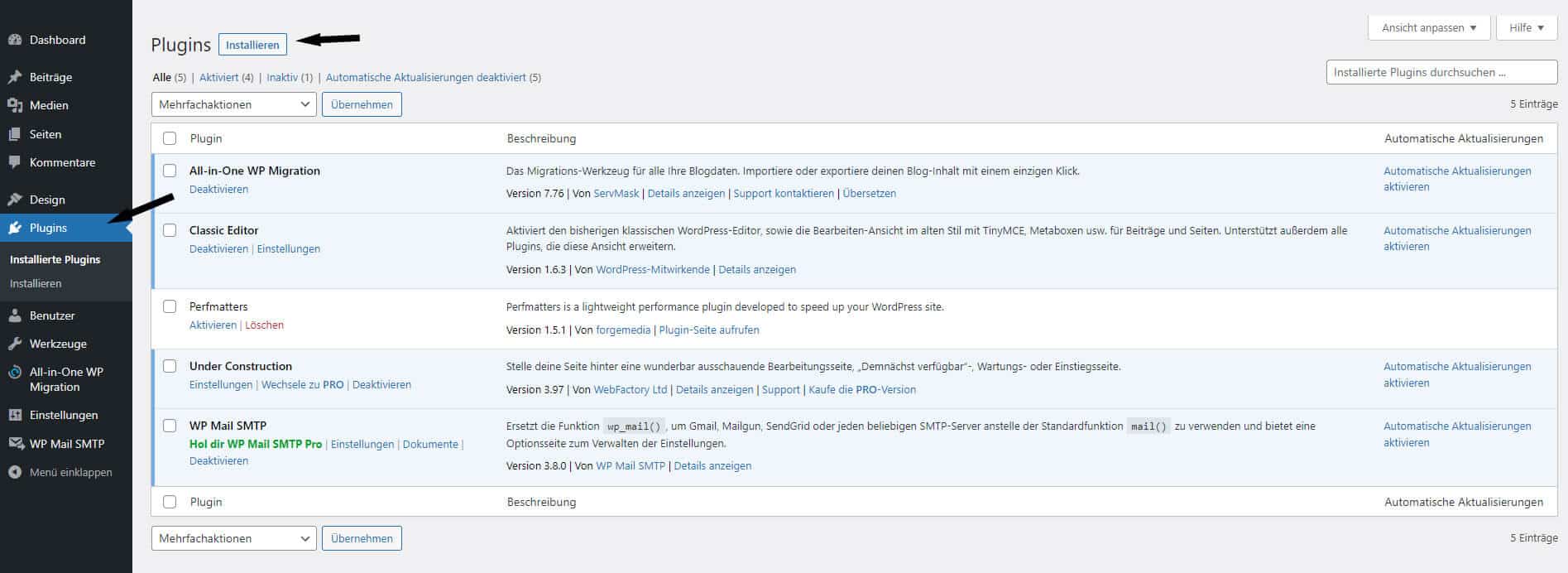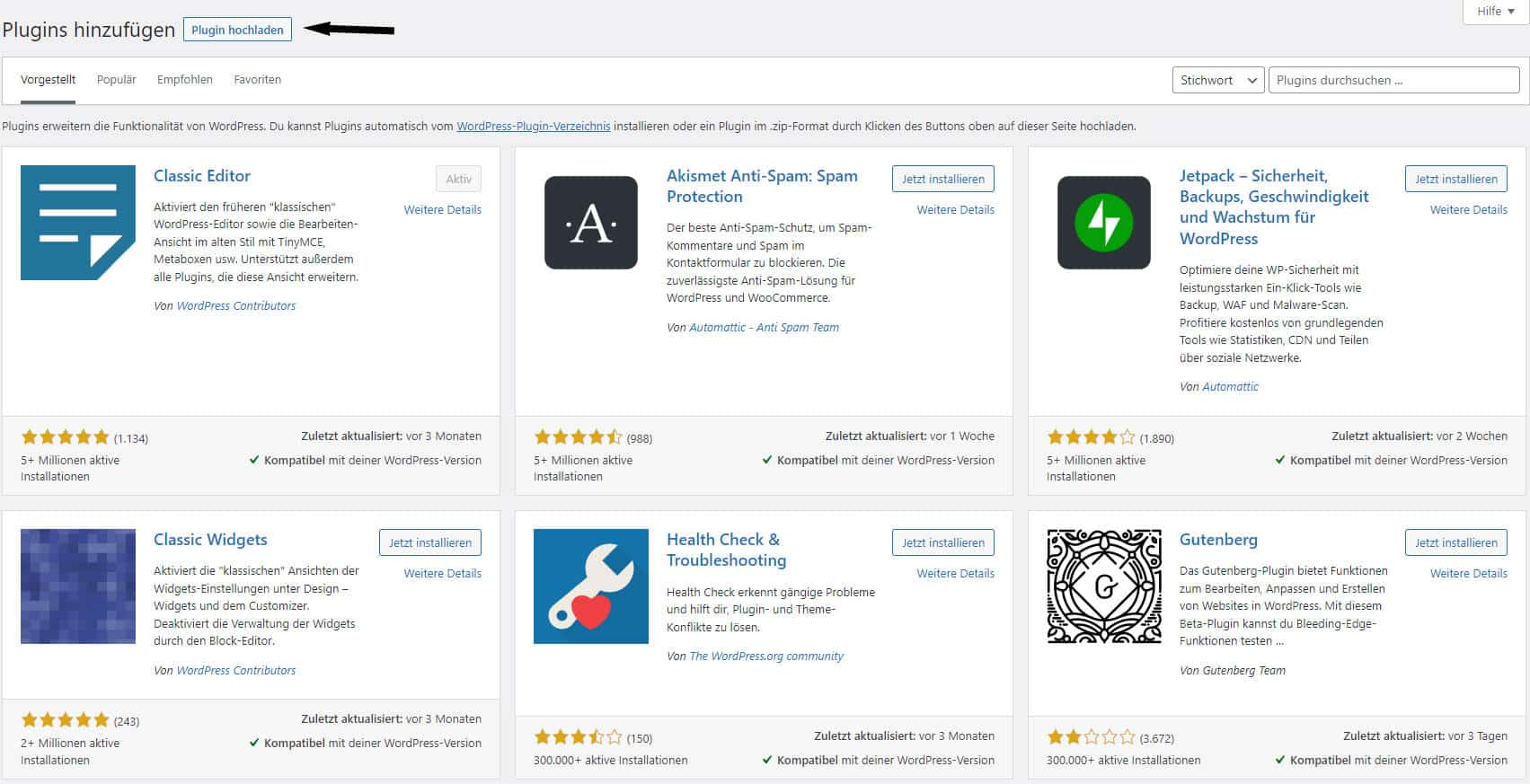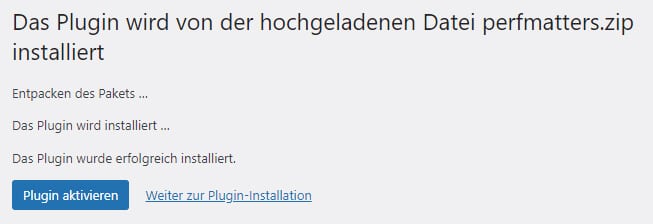In diesem Leitfaden zeigen wir Ihnen Schritt für Schritt Möglichkeiten zum WordPress Plugins installieren.
In der Welt des Webdesigns und der Webentwicklung hat WordPress sich als eines der flexibelsten und benutzerfreundlichsten Content-Management-Systeme etabliert. Ein Hauptgrund für seine Popularität liegt in der Vielfalt und Verfügbarkeit von WordPress-Plugins. Diese kleinen Software-Erweiterungen erlauben es uns, eine Website weit über ihre Grundfunktionen hinaus zu erweitern, sie an unsere spezifischen Bedürfnisse anzupassen und gleichzeitig das Benutzererlebnis zu verbessern.
Was sind WordPress Plugins?
WordPress-Plugins sind Software-Erweiterungen, die zur Verbesserung und Erweiterung der Funktionalität einer WordPress-Website hinzugefügt werden können. Sie sind genau genommen Pakete aus Code, die in eine WordPress-Website integriert werden, um neue Funktionen hinzuzufügen oder bestehende zu erweitern.
Jedes WordPress-Plugin wurde entwickelt, um eine spezifische Aufgabe oder eine Reihe von Aufgaben zu erfüllen. Beispiele für solche Aufgaben könnten das Hinzufügen eines Kontaktformulars, die Optimierung Ihrer Website für Suchmaschinen (SEO), das Verbessern der Sicherheit Ihrer Website oder das Erstellen von benutzerdefinierten Post-Typen sein. Somit lassen sich in WordPress Websites für Ärzte oder eine eigene Ferienhaus-Website samt Belegungsplan und Buchung erstellen.
Ein entscheidender Vorteil von WordPress-Plugins besteht darin, dass sie es auch Benutzern mit wenig oder keiner Programmierkenntnis ermöglichen, komplexe Funktionen zu ihrer Website hinzuzufügen. Dank der breiten Palette an verfügbaren WordPress Plugins können Benutzer ihre Websites an ihre individuellen Bedürfnisse anpassen, ohne Code schreiben zu müssen.
Ferner gibt es eine riesige und stetig wachsende Gemeinschaft von WordPress-Entwicklern, die ständig neue und verbesserte Plugins erstellen, sodass die Möglichkeiten zur Anpassung und Verbesserung Ihrer WordPress-Website praktisch unbegrenzt sind.
WordPress Plugins installieren – Vorbereitung
Bevor Sie WordPress Plugins installieren, sollten Sie ein vollständiges Backup Ihrer WordPress Website erstellen.
„Wird schon schiefgehen“ hat so manchem Seitenbetreiber sehr viel Zeit und Nerven gekostet. Es kann immer sein, dass ein Plugin mit Ihrer bestehenden Website nicht kompatibel ist und ein kritischer Fehler auftritt. Die Folge kann ein kompletter Website-Crash mit Datenverlust sein. Wenn Ihre Website nicht mehr erreichbar ist, kann ein Backup helfen und viel Zeit sparen.
Das macht erst recht Sinn, wenn Sie verschiedene Plugins ausprobieren wollen.
WordPress Plugins installieren – Schritt für Schritt erklärt
Im Prinzip gibt es zwei gängige Methoden. Das ist zum einen die Installation direkt aus dem WordPress Plugin Verzeichnis (WordPress Repository) und dann per Datei-Upload. Letzteres wird meist für Premium Plugins genutzt. Im WordPress-Plugin-Verzeichnis finden Sie mehr als 60.000 Erweiterungen zu den verschiedensten Themen.
Direkte Installation aus dem WordPress Verzeichnis
Das ist der klassische Weg, wenn Sie WordPress Plugins installieren.
Für die meisten Software-Erweiterungen gibt es eine kostenlose Version und diese finden Sie direkt im Plugin-Verzeichnis von WordPress.
Nachdem Sie sich in Ihrem WordPress Dashboard eingeloggt haben, klicken Sie auf der linken Seite im Menü auf „Plugins“. Es öffnet sich eine Übersicht der installierten Software-Erweiterungen in WordPress. Direkt im oberen Teil finden Sie den Button „Installieren“.
Wenn Sie auf diesen klicken, öffnet sich das WordPress-Plugin Verzeichnis, mit allen verfügbaren Erweiterungen.
In der oberen rechten Ecke finden Sie eine Suchfunktion (1.). Hier können Sie das gewünschte Plugin suchen.
Mit einem Klick auf den Button „Jetzt Installieren“ wird die Software installiert.
Damit Sie gerade installierte Software nutzen können, müssen Sie diese noch aktivieren.
Dafür klicken Sie auf den Button „Aktivieren“, der sich nach der Plugin-Installation zeigt.
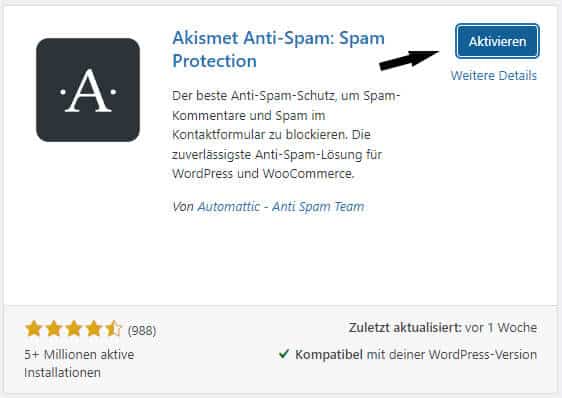
Ab jetzt ist das Plugin nutzbar.
Weiterführende Informationen finden Sie in unserem Artikel „WordPress Plugin aktivieren“.
Wie und wo Sie die neue Software einsetzen können, kommt auf die Software an sich an.
In vielen Fällen finden Sie auf der linken Seite im Menü einen neuen Eintrag. Ansonsten schauen Sie bitte unter „Einstellungen“ oder unter „Werkzeuge“ im Menü nach.
Alle Ihre installierten Plugins finden Sie in der Übersicht, wenn Sie links im Menü auf „Plugins“ klicken. Dort können Sie diese jederzeit auch wieder deaktivieren und selbstverständlich auch die WordPress Plugins deinstallieren.
Hochladen und Installieren eines WordPress Plugins
Eine weitere Möglichkeit ist die Installation per Datei Upload. Dies werden Sie wahrscheinlich dann nutzen müssen, wenn Sie ein Premium Plugin eines Drittanbieter verwenden möchten. Diese werden in den meisten Fällen als ZIP-Datei zur Verfügung gestellt. Diese müssen Sie nicht entpacken, sondern lediglich als eine Datei hochladen.
Laden Sie zunächst die Datei beim Drittanbieter herunter.
Nachdem Sie sich in Ihrem WordPress Dashboard eingeloggt haben, klicken Sie im Menü auf der linken Seite auf „Plugins“ und dann „Installieren“.
Im oberen Teil finden Sie dann den Button „Plugin hochladen“. Auf diesen klicken Sie!
Klicken Sie auf die Schaltfläche „Datei auswählen“. Wenn Sie die entsprechende ZIP Datei gewählt haben, klicken Sie auf den nebenstehenden Button „Jetzt installieren“.
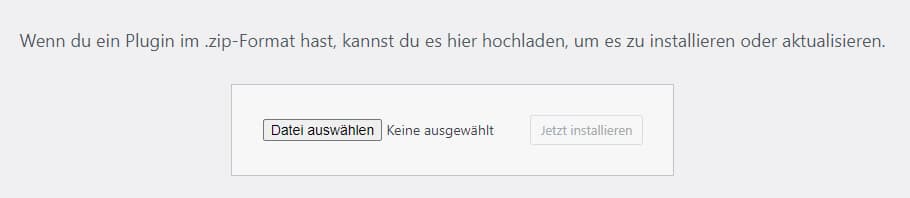
Damit Sie die hochgeladene Software nutzen können, müssen Sie diese mit einem Klick auf den Button „Plugin aktvieren“ noch aktivieren.
Bei Premium Plugins kann es sein, dass Sie noch einen Aktivierungscode oder Aktivierungsschlüssen in der Folge eingeben müssen. In solch einem Fall erschein ein Hinweis nach der Aktivierung.
Plugin Installation mit FTP Upload
Der komplizierteste Weg für das WordPress Plugins installieren ist der manuelle Datei Upload per FTP. Dies sollten Sie dann machen, wenn beide anderen Wege nicht funktionieren oder Sie fundiertes Wissen haben.
Dafür müssen Sie ein sogenannten FTP Programm (FileZilla etc.) nutzen. Sie benötigen dafür noch die Zugangsdaten vom Hosting und loggen sich direkt auf dem Server ein.
Dann laden Sie die Daten von Ihrer Festplatte auf den Server in den Ordner „/wp-content/plugins/“ hoch. Alle installieren Plugins finden Sie stets in diesem Verzeichnis. Wie bei der direkten Installation und dem Datei Upload in WordPress müssen Sie das Plugin aktivieren.
Tipps: Darauf sollten Sie generell achten
Die Wahl der richtigen WordPress-Plugins kann einen großen Einfluss auf die Leistung und Sicherheit Ihrer Website haben. Hier sind einige wichtige Aspekte, auf die Sie achten sollten:
- Qualität und Bewertungen des Plugins: Prüfen Sie die Bewertungen und das Feedback anderer Benutzer, um die Qualität des Plugins zu beurteilen. Ein gut bewertetes Plugin ist wahrscheinlicher frei von Fehlern und bietet eine bessere Performance.
- Aktualität des Plugins: Stellen Sie sicher, dass das Plugin regelmäßig aktualisiert wird. Ein Plugin, das seit längerem nicht aktualisiert wurde, kann Sicherheitslücken aufweisen und zu Kompatibilitätsproblemen mit der neuesten WordPress-Version führen.
- Kompatibilität mit anderen Plugins und ihrem Theme: Nicht alle Plugins funktionieren reibungslos mit allen WordPress-Themes oder anderen Plugins. Es ist wichtig, sicherzustellen, dass das Plugin, das Sie installieren möchten, mit Ihrem aktuellen Theme und anderen installierten Plugins kompatibel ist.
- Sicherheit des Plugins: Einige Plugins können Schwachstellen enthalten, die Ihre Website für Angriffe anfällig machen. Wählen Sie Plugins von vertrauenswürdigen Entwicklern und Quellen und achten Sie auf die Meinungen und Erfahrungen anderer Benutzer in Bezug auf die Sicherheit des Plugins.
- Performance des Plugins: Einige Plugins können die Leistung Ihrer Website beeinträchtigen, indem sie die Ladezeit verlangsamen. Prüfen Sie die Performance des Plugins und ob es Auswirkungen auf die Ladezeiten der Website hat.
- Support und Dokumentation: Ein gutes Plugin sollte über eine umfassende Dokumentation und einen zuverlässigen Support verfügen. Dies ist besonders wichtig, wenn Sie auf Probleme stoßen oder Fragen zur Verwendung des Plugins haben.
Und denken Sie immer daran: Führen Sie vor jeder Plugin-Installation ein Backup Ihrer WordPress Website durch, um sich gegen mögliche Probleme abzusichern.
Zudem sollten Sie später die WordPress Wartung nicht vernachlässigen.
WordPress kann keine Plugins installieren
Die Installation von WordPress-Plugins ist normalerweise ein unkomplizierter Prozess, doch manchmal können Fehler auftreten. Hier sind einige der häufigsten Probleme, die während der Installation von WordPress-Plugins auftreten können:
- Plugin-Kompatibilitätsprobleme: Manchmal können Plugins Konflikte mit anderen Plugins oder Ihrem Theme verursachen. Diese Kompatibilitätsprobleme können dazu führen, dass Ihr Website-Layout durcheinander gerät oder bestimmte Funktionen nicht mehr korrekt arbeiten.
- Speicherlimit überschritten: Wenn Ihr WordPress-Speicherlimit überschritten wird, kann dies zu einem Fehler während der Plugin-Installation führen. In diesem Fall müssten Sie das PHP-Speicherlimit in Ihrer WordPress-Konfigurationsdatei erhöhen.
- Fehler beim Hochladen des Plugins: Gelegentlich können Probleme beim Hochladen der Plugin-Dateien auftreten, insbesondere wenn Sie ein Plugin von einer Drittanbieter-Quelle installieren. Stellen Sie sicher, dass die Plugin-Datei im richtigen Format (.zip) vorliegt und dass Sie die richtige Datei hochladen.
- Fehlende Plugin-Dateien: Manchmal können Fehlermeldungen auftreten, weil bestimmte Dateien im Plugin-Paket fehlen. Dies kann passieren, wenn der Plugin-Entwickler eine Datei ausgelassen hat oder wenn beim Download des Plugins etwas schiefgelaufen ist.
- Fehler durch veraltete PHP-Version: Einige Plugins erfordern eine bestimmte PHP-Version, um korrekt zu funktionieren. Wenn Ihre Website auf einer veralteten PHP-Version läuft, kann dies zu Fehlern bei der Installation oder Aktivierung des Plugins führen.
Fazit
Die Software-Erweiterungen machen WordPress absolut flexibel. Es gibt für fast jede gewünschte Funktion ein Plugin.
Bei der Auswahl des richtigen Plugins sollten sie eine gewisse Vorsicht walten lassen. Nicht jedes Plugin ist eine Bereicherung und zu viele Erweiterungen können die komplette Website langsam machen.
Die einfachsten Wege, wie Sie schnell und unkompliziert in WordPress Plugins installieren, sind direkt aus dem WordPress Plugin Verzeichnis und per Datei Upload.
Als WordPress Agentur unterstützen wir Sie gerne bei Ihrer Website. Sei es bei der Auswahl der richtigen Plugins, der Installation und auch der Konfiguration.
Häufig gestellte Fragen – F.A.Q.
Beim Thema WordPress Plugins installieren gibt es immer wieder Fragen, auf die wir hier direkt eingehen möchten.
Wo finde ich Plugins bei WordPress?
Sobald Sie sich in Ihrem Dashboard befinden, sehen Sie auf der linken Seite ein Menü. Suchen Sie dort den Eintrag „Plugins“. Wenn Sie auf „Plugins“ klicken, gelangen Sie auf eine Übersichtseite der installierten Plugins. Im oberen Teil finden Sie den Button „Installieren“. Darüber können Sie neue Plugins installieren. Klicken Sie auf „Installieren“, um zum WordPress Plugin-Verzeichnis zu gelangen. Hier können Sie nach bestimmten Plugins suchen oder die verschiedenen Kategorien durchsuchen, um das gewünschte Plugin zu finden.
Wie aktiviere ich Plugins?
Nach der Installation müssen Sie ein Plugin noch aktivieren, damit Sie es verwenden können. Dafür klicken Sie auf den Button „Aktivieren“, der nach der Installation erscheint. Alternativ finden Sie den Aktivieren-Button in der Plugin Übersicht im Admin-Bereich.
Sind Plugins für WordPress kostenlos?
Viele WordPress-Plugins sind kostenlos und können aus dem offiziellen WordPress-Plugin-Verzeichnis heruntergeladen werden. Diese kostenlosen Plugins können eine Vielzahl von Funktionen und Features zu Ihrer Website hinzufügen und sind oft eine ausgezeichnete Wahl für viele Benutzer.
Allerdings gibt es auch Premium-Plugins. Diese kostenpflichtigen Plugins bieten oft erweiterte Funktionen, verbesserten Support oder zusätzliche Anpassungsoptionen, die über das hinausgehen, was in den kostenlosen Versionen verfügbar ist. Der Preis für Premium-Plugins kann stark variieren, je nachdem, welche Funktionen und Optionen sie bieten.
Es gibt auch viele Plugins, die ein „Freemium“-Modell nutzen. Das bedeutet, dass eine grundlegende Version des Plugins kostenlos angeboten wird, während erweiterte Funktionen oder Premium-Support in einer kostenpflichtigen Version verfügbar sind.
Wie installiere ich Plugins in WordPress?
Dafür gibt es verschiedene Möglichkeiten. Der einfachste Weg ist die Installation über das WordPress Plugin Verzeichnis. Das ist die gängige Möglichkeit für die meisten kostenlosen WordPress Plugins. Premium Plugins werden oftmals als ZIP Datei per Datei Upload hochgeladen und installiert. Die Plugin Installation per FTP ist schwieriger und erfordert fachliches Wissen. Alle drei Möglichkeiten erklären wir Ihnen in unserer Schritt für Schritt Anleitung!